
- •Министерство образования и науки российской федерации
- •Государственное образовательное учреждение высшего профессионального образования
- •«Московский государственный институт электроники и математики
- •(Технический университет)»
- •Аннотация
- •Оглавление
- •1. Введение
- •2.1 Руководство пользователя и описание подсистемы асоника-тм
- •2.2 Руководство пользователя и описание подсистемы асоника-р
- •3. Описание печатного узла
- •4. Расчет мощностей, выделяемых на элементах данного печатного узла в программе MicroCap
- •5. Моделирование отпугивателя подземных грызунов в подсистеме асоника-тм
- •5.2 Тепловой расчет пу
- •5.3 Механические расчеты эри и участков пу
- •5.4 Заключение
- •6. Формирование карт рабочих режимов эри с помощью посдсистемы асоника-р
- •6.1 Заполнение и вёрстка форм с помощью подсистемы асоника-р
- •6.2 Заключение
- •7. Выводы по проделанной работе
- •8. Список используемой литературы
- •9. Приложение
2.2 Руководство пользователя и описание подсистемы асоника-р
Подсистема АСОНИКА-Р предназначена для автоматизации процесса заполнения карт рабочих режимов (КРР) электрорадиоизделий (ЭРИ). Система оснащена базой данных, которая содержит предельные значения параметров ЭРИ, взятые из научно-технической документации (НТД).
При верстке КРР автоматически сравниваются значения предельных параметров взятые из НТД и схемы. В случае если значения из схемы превышают значения из НТД они выделяются красным цветом, что позволяет их легко отследить.
Результатами работы подсистемы АСОНИКА-Р являются карты рабочих режимов, которые автоматически конвертируются в текстовый редактор Word.
Входными данными является перечень элементов, который можно ввести вручную или конвертировать из выходных файлов системы P-CAD, так же перечень элементов можно конвертировать через промежуточный текстовый файл, структура которого будет описана ниже. Подсистема АСОНИКА-Р предусматривает возможность экспорта параметров в подсистему АСОНИКА-Б.
Подсистема может использоваться как на одном компьютере, так и в сетевом режиме. В случае работы в сетевом режиме база данных содержится на сервере, а на рабочих местах установлена рабочая программа.
Комплектность КРР:
на сборочную единицу высшей ступени, в которую входят сборочные единицы низших ступеней, включает в себя:
— титульный лист (формы 1 и 1а);
— содержание (формы 2 и 2а);
— перечень комплектов карт сборочных единиц низшей ступени (форма 3);
— карта оценки номенклатуры примененных ЭРИ и сведений о соответствии условий их эксплуатации и показателей надежности требованиям НТД (форма 4);
— карты ЭРИ, примененных при механических воздействиях, не соответствующих требованиям НТД на них (форма 5);
— карты режимов работы ЭРИ, входящих непосредственно в состав комплекта КРР (формы 6-87).
На сборочную единицу низшей ступени, не имеющей в своем составе другой сборочной единицы, входят:
— титульный лист (форма 1а);
— содержание (форма 2а);
— карта оценки номенклатуры примененных ЭРИ и сведения о соответствии условий их эксплуатации и показателей надежности требований НТД (форма 4);
— карты ЭРИ, примененные при механических воздействиях, не соответствующих требованиям НТД на них (форма 5);
— карты режимов работы ЭРИ, входящих в состав сборочной единицы (формы 6-87).
Входные данные
— индекс изделия, для которого формируется карта рабочих режимов;
— позиционные обозначения ЭРИ;
— полная условная запись для данного ЭРИ, включающая в себя его модель и название стандарта на него;
— параметры ЭРИ и значения этих параметров в схеме.
Ввод входных данных внешних систем:
— в качестве входных данных можно использовать файлы подсистемы моделирования АСОНИКА-ТМ;
— файл списка с расширением *.lip. Структура файла:
ERI1: RECORD1
ERI2: RECORD2
…
ERIK: RECORDK
Здесь ERIi – позиционное обозначение i-го ЭРИ, RECORDi – полная условная запись.
— файл компоновки печатного узла P-CAD PCB;
файл электрической схемы печатного узла P-CAD SCH;
файл в формате *.bom (builds of materials);
текстовый файл, содержащий температуры ЭРИ (создается в подсистеме АСОНИКА-ТМ);
текстовый файл, содержащий ускорения ЭРИ (создается в подсистеме АСОНИКА-ТМ). Имя файла гармонической вибрации должно быть – «ГВ.txt», ударного воздействия – «УВ.txt», многократного ударного воздействия – «МУВ.txt»;
текстовый файл, содержащий напряжения, токи и мощности электрорадиоизделий, конвертируемый из системы PSpice.
Создание пректа начинается с добавления формы - рисунок 8:

Рис. 8. Добавление формы в проект
Для редактирования списка ЭРИ выбранной формы существует меню (левая панель) с перечнем возможных действий. Выполнение пункта меню аналогично двойному нажатию левой кнопки мыши на названии формы в таблице основного окна (рисунок 9)
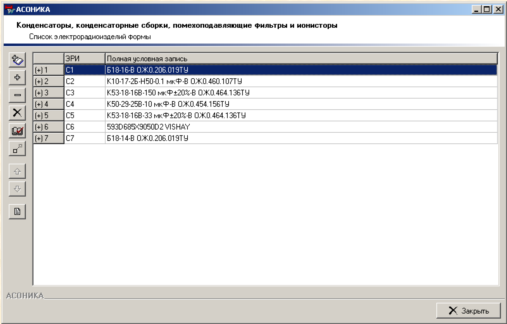
Рис. 9. Редактирование списка ЭРИ
Для
добавления в список ЭРИ, содержащегося
в справочной базе данных, необходимо
нажать на кнопку
![]() (рисунок 10). Для выбора полной условной
записи добавляемого ЭРИ необходимо
нажать на кнопку
(рисунок 10). Для выбора полной условной
записи добавляемого ЭРИ необходимо
нажать на кнопку![]() (рисунок 11).
(рисунок 11).
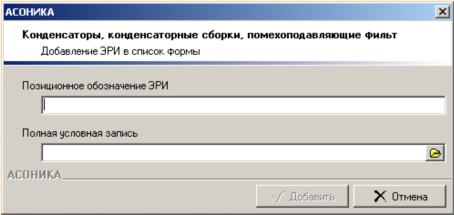
Рис. 10. Добавление ЭРИ из базы данных
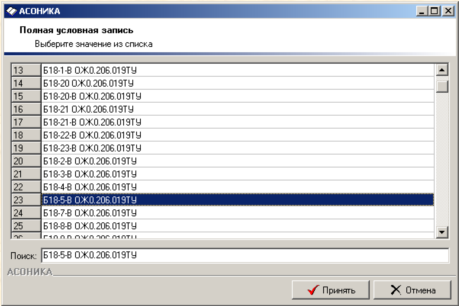
Рис. 11. Выбор ЭРИ из базы данных
Для
добавления в список ЭРИ, отсутствующего
в справочной базе данных, необходимо
нажать на кнопку
![]() и ввести позиционное обозначение (в
схеме) и полную условную запись ЭРИ
(рисунок 12).
и ввести позиционное обозначение (в
схеме) и полную условную запись ЭРИ
(рисунок 12).
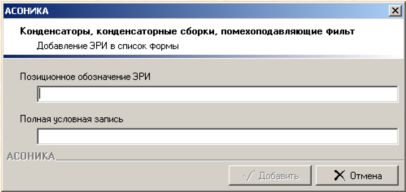
Рис. 12. Добавление ЭРИ
Для
удаления ЭРИ из списка необходимо нажать
на кнопку
![]() ,
затем подтвердить или отменить удаление.
,
затем подтвердить или отменить удаление.
Для
изменения позиционного обозначения
или полной условной записи выбранного
ЭРИ необходимо нажать на кнопку
![]() .
.
Для
копирования выбранного ЭРИ со всеми
параметра в новый ЭРИ необходимо нажать
на кнопку
![]() (рисунок 13) и задать новое условное
обозначение.
(рисунок 13) и задать новое условное
обозначение.
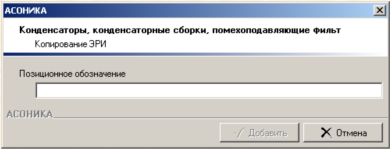
Рис. 13. Копирование ЭРИ
Для
изменения порядка расположения ЭРИ в
списке необходимо использовать кнопки
![]() и
и![]() соответственно.
соответственно.
Для
редактирования параметров выбранного
ЭРИ необходимо нажать на кнопку
![]() (рисунок 14). Нажатие на кнопку аналогично
двойному нажатию левой кнопки мыши на
описании ЭРИ в списке. После задания
параметров электрорадиоизделия
необходимо нажать на кнопку
(рисунок 14). Нажатие на кнопку аналогично
двойному нажатию левой кнопки мыши на
описании ЭРИ в списке. После задания
параметров электрорадиоизделия
необходимо нажать на кнопку![]() .
.
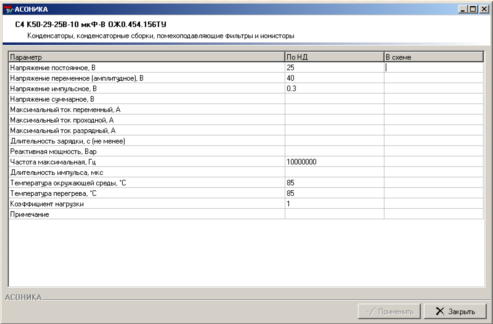
Рис. 14. Редактирование параметров ЭРИ
Для формирования карт рабочих режимов в виде файла формата .doc (после заполнения всех необходимых параметров), необходимо выбрать пункт меню "Выполнить", и выбрать позицию, соответствующую вёрстке нужной формы:
«Верстать форму». Формирование карты режимов для выбранной формы.
«Верстать несколько форм». Формирование карт режимов для выбранных форм.
«Верстать все формы». Формирование карт режимов для всех форм проекта.
«Соответствие НД». Формирование формы error.
